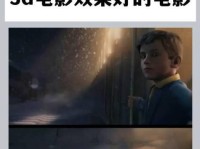在现代生活中,USB设备已经成为我们日常工作和娱乐中不可或缺的一部分。然而,有时我们可能会遇到无法识别的USB设备问题,这不仅会给我们带来困扰,还可能影响我们的工作效率。本文将介绍解决无法识别的USB设备问题的方法和常见故障排除技巧,帮助读者轻松解决此类问题。
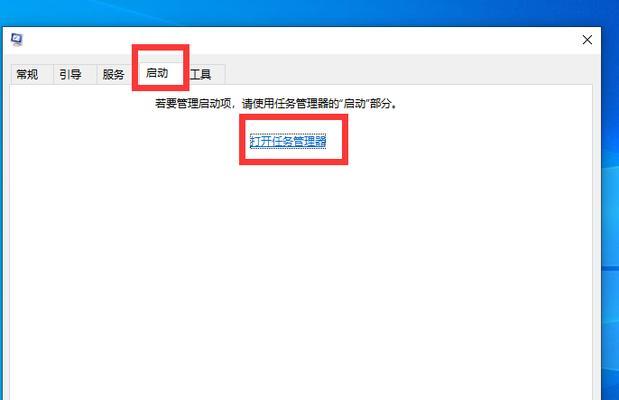
一、检查USB连接线是否插好
如果遇到无法识别的USB设备问题,首先应该检查USB连接线是否插好。有时候,连接线可能没有插紧或者不良接触,导致设备无法被识别。
二、尝试更换USB端口
有时候,USB端口可能存在问题,导致无法识别设备。可以尝试将USB设备插入其他可用的USB端口,并观察是否能够正常识别。

三、检查设备管理器
打开计算机的设备管理器,查看是否存在未知设备或黄色感叹号的标志。这可能意味着USB设备驱动程序未正确安装或需要更新。在这种情况下,可以尝试卸载设备并重新安装驱动程序。
四、更新USB设备驱动程序
有时候,电脑上的USB驱动程序可能过时或不兼容,导致无法识别设备。可以通过访问设备制造商的官方网站下载最新的USB驱动程序,并进行更新。
五、检查设备是否损坏
若经过上述步骤后USB设备仍然无法被识别,可能是设备本身存在故障。可以尝试将该USB设备插入其他计算机,如果其他计算机也无法识别该设备,则很有可能设备本身存在问题。
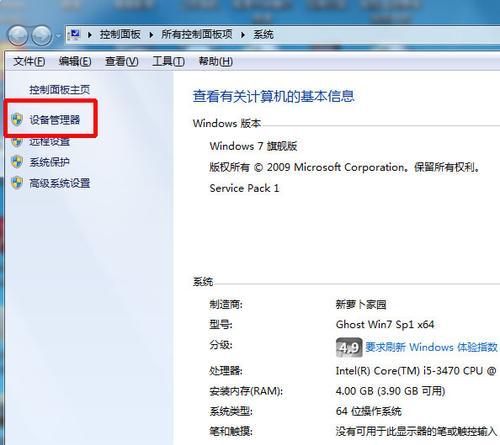
六、检查操作系统是否需要更新
有时候,操作系统也会存在一些问题导致USB设备无法被识别。可以尝试检查是否有可用的操作系统更新,以修复可能存在的问题。
七、使用其他USB设备进行测试
为了进一步排除问题,可以尝试使用其他已知可用的USB设备进行测试。如果其他USB设备能够被正常识别,那么说明问题很可能出在特定的USB设备上。
八、尝试使用USB设备管理工具
有一些专门的USB设备管理工具可用于帮助解决USB设备无法识别的问题。这些工具可以扫描和修复与USB设备相关的问题,可尝试使用这些工具解决问题。
九、检查USB设备是否需要供电
某些USB设备可能需要额外的电源供应才能正常工作。如果设备无法被识别,可以检查设备是否需要外部电源,并确保其已连接并正常工作。
十、清除系统中的USB驱动缓存
有时候,系统中的USB驱动缓存可能出现问题,导致USB设备无法被识别。可以尝试清除系统中的USB驱动缓存,并重新插拔USB设备。
十一、重启计算机
重启计算机可以清除临时的系统错误,有时候这也可以解决USB设备无法被识别的问题。
十二、禁用并重新启用USB设备
在设备管理器中,可以尝试禁用USB设备并重新启用,这有时候可以帮助解决无法识别的USB设备问题。
十三、检查防火墙和安全软件设置
某些防火墙和安全软件可能会阻止USB设备的正常识别。可以尝试检查相关设置,并将USB设备添加到信任列表中。
十四、联系制造商技术支持
如果经过上述步骤后问题仍未解决,建议联系USB设备的制造商技术支持寻求帮助,他们可能会提供更具体的解决方案。
十五、
无法识别的USB设备问题可能由多种原因引起,可以通过检查USB连接、更换USB端口、更新驱动程序、检查设备管理器等方法来解决。如果问题依然存在,可以尝试使用USB设备管理工具、清除系统中的USB驱动缓存、禁用并重新启用设备等方法。如果问题仍未得到解决,建议联系制造商技术支持进行进一步咨询和排查。